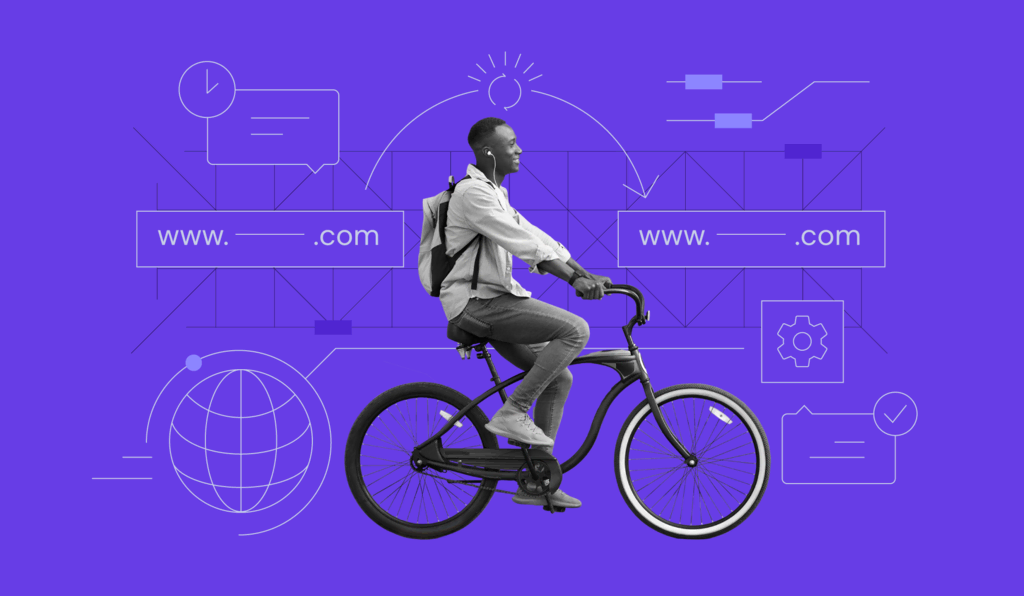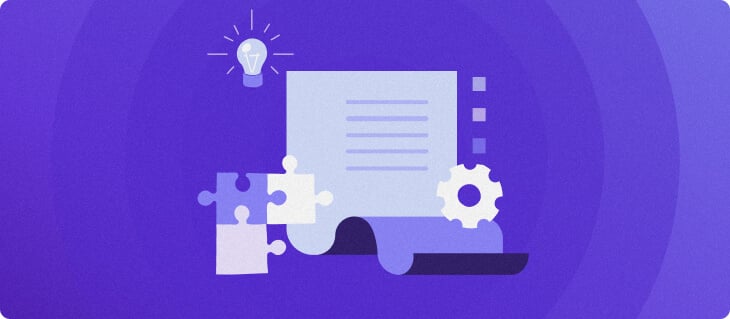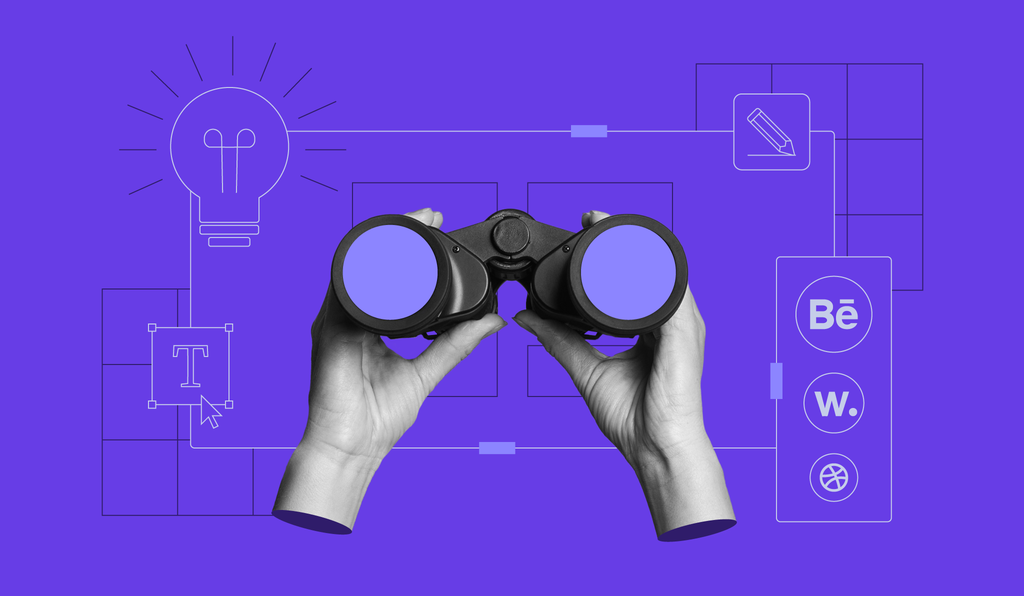Hoe maak je een website van scratch: een beginnershandleiding
Of je je bedrijf nu online wilt uitbreiden, je portfolio wilt laten zien of een blog wilt beginnen; een website is de toegangspoort tot een groter publiek. Een paar voordelen van een dergelijke website zijn: meer naamsbekendheid, het genereren van potentiële inkomstenstromen en het opbouwen van loyale volgers.
Desondanks twijfelen mensen soms nog om zelf een website van de grond af aan op te zetten. De complexiteit van het coderen, de kosten voor webontwikkeling en de tijdsinvestering schrikken mensen af van het gebruik van websites als middel voor het promoten van hun merk.
In werkelijkheid is het bouwen van een website nu eenvoudiger en kosteneffectiever dan ooit. Dit dankzij de groeiende populariteit van gebruiksvriendelijke platforms en tools voor webontwikkeling. Hostinger Website Bouwer gebruikt bijvoorbeeld kunstmatige intelligentie (AI), waarmee het gehele proces wordt gestroomlijnd in een tijdsbestek van slechts een uurtje.
Lees verder en volg de stappen voor het bouwen van je eigen website met behulp van een website bouwer of WordPress. Laten we eerst even kijken naar de voorwaarden voor het gebruik van dit soort platformen.
Voorwaarden voor het maken van een website
Hieronder volgen drie cruciale aspecten voor een probleemloos webontwikkelingsproces.
Web Development Platform
Met een website bouwplatform kun je een website maken zonder enige kennis van codering. Er zijn twee soorten platforms – een content management systeem (CMS) en een website bouwer.
WordPress is een populair CMS en biedt een groot aantal aanpassingsmogelijkheden. Het heeft een breed scala aan plug-ins en thema’s waarmee je het uiterlijk en de functionaliteit van je website kunt aanpassen, wat het een geweldige keuze is voor het maken van een website op maat.
Als alternatief biedt een website bouwer zoals Hostinger Website Bouwer een alles-in-één oplossing voor het maken van een website. Veel website bouwers bieden kant-en-klare templates en een drag-and-drop editor, wat het proces een stuk eenvoudiger maakt voor beginners of mensen die niet veel tijd hebben.
Bekijk onze vergelijking van Hostinger Website Bouwer vs WordPress en ontdek de mogelijkheden, en de voor- en nadelen.
Webhosting

Webhosting is als het huren van online ruimte voor jouw website. Hostingproviders slaan de gegevens van je site op hun servers op, zodat deze online toegankelijk zijn en blijven.
Naast serverruimte bieden hostingproviders ook prestatie- en beveiligingstoepassingen. Daarom is de keuze van het juiste hostingpakket cruciaal voor de groei van je website.
Overweeg de Business Webhosting van Hostinger voor zowel persoonlijke als zakelijke websites. Voor €3,99/maand biedt deze oplossing betere prestaties, dagelijkse back-ups, onbeperkte SSL-certificaten (Secure Sockets Layer) voor beveiligde verbindingen en robuuste bescherming tegen cyberbedreigingen.
Onze hosting pakketten bevatten een no-code website bouwer en een eenvoudige één-klik WordPress installatie voor verschillende web development behoeften. Profiteer van de 30-dagen-geld-terug-garantie en probeer onze hostingfuncties zonder risico.
Bekijk onze handleiding als je meer wilt weten over het hosten van een website, waarin de stappen en tips voor het kiezen van een hostingprovider worden uitgelegd.

Domeinnaam

Een domeinnaam is een uniek adres, zoals “hostinger.nl”, dat internetgebruikers naar jouw website leidt. Het is een essentieel onderdeel van je merkstrategie en de eerste interactie die websitebezoekers hebben met jouw online aanwezigheid.
Het kiezen van de juiste domeinextensie, ook wel top-level domein (TLD) genoemd, is net zo belangrijk als de naam zelf. Extensies zoals .com, .net en .org categoriseren je website en bepalen de perceptie van de gebruikers. Bedrijven kiezen bijvoorbeeld vaak voor .com vanwege de brede bekendheid, terwijl netwerken of technische sites eerder voor .net kiezen.
Je kunt een domein kopen via een domeinnaam registrar, een bedrijf dat de reservering van domeinnamen beheert. De kosten van een domeinnaam zijn over het algemeen afhankelijk van de extensie en de abonnementsduur.
Het is echter eenvoudiger en kosteneffectiever als je kiest voor een hostingprovider die gratis domeinen in zijn plannen opneemt.
Alle Hostinger hostingpakketten worden geleverd met een gratis domein, wat hosting en domeinbeheer onder één account vergemakkelijkt. Gebruik onze domeinnaam checker om alle beschikbare domeinen te bekijken.
Naam van je website
Kies de juiste domeinnaam. Een domeinnaam moet herkenbaar zijn, de identiteit van jouw merk weerspiegelen en aanslaan bij je doelgroep.
Een website maken met een Website Bouwer
Na de aankoop van een Hostinger hostingpakket en het kiezen van een domein, kun je beginnen met het vestigen van jouw online aanwezigheid. Laten we eens kijken hoe je een website van de grond af opbouwt met Hostinger Website Bouwer.

1. Kies en personaliseer je template
Een template bepaalt het uiterlijk van je website, dus kies er eentje die in lijn staat met jouw huisstijl.
Hostinger biedt 150 responsieve templates voor verschillende niches, allemaal ontwikkeld met het oog op mobiele optimalisatie. Dit zorgt ervoor dat je website mobielvriendelijk is en biedt een consistente gebruikerservaring op zowel desktop- als mobiele apparaten. Als je onderweg bent en je afvraagt hoe je een website met een telefoon maakt, bekijk dan onze eenvoudige handleiding.
Als alternatief kun je AI een template laten personaliseren op basis van jouw voorkeuren. Dit is hoe je een eenvoudige website kunt maken met AI-gegenereerd webontwerp met behulp van onze website bouwer:
- Ga naar Websites in hPanel, het configuratiescherm van Hostinger, en selecteer Website toevoegen→ Hostinger Website Bouwer.

- Klik op Start maken om het AI onboarding-proces te starten.

- Voer de gegevens van je merk en het type website in. Wees zo beschrijvend mogelijk en help AI begrijpen wat je nodig hebt. Verruim de Personalisatie-instellingen en stel je voorkeursstijl en kleurenpalet in, in plaats van dat je deze willekeurig gebruikt. Als je klaar bent, klik je op Website maken.

- De website bouwer toont een voorbeeld van de eerste versie van je website. Klik op Website bewerken om de lay-out en inhoud aan te passen of ga Terug naar AI-formulier om de prompt te wijzigen en een nieuw websiteontwerp te maken.
- In de website-editor kun je vooraf toegevoegde elementen met drag-and-drop herschikken, met rasterondersteuning voor een precieze positionering. Klik op een element om de bijbehorende werkbalk weer te geven voor het aanpassen van de positie, zichtbaarheid en opmaak. De website-editor beschikt over een functie voor automatisch opslaan waarmee alle wijzigingen automatisch worden opgeslagen.

- Om een nieuw element toe te voegen, klikt je op de knop (+) in de zijbalk en drag-and-drop je een element uit de beschikbare opties naar de editor.

- Ga naar Websitestijlen om algemene wijzigingen aan te brengen in het uiterlijk van je website. Met deze instelling kun je de kleuren in het palet, de verschillende tekststijlen, knoppen en animaties voor de elementen instellen.

Bekijk onze handleiding voor het ontwerpen van een website voor meer informatie en de belangrijkste aandachtspunten. We hebben ook best practices voor het ontwerpen van websites verzameld, waarmee je een visueel aantrekkelijk uiterlijk kunt creëren voor een onuitwisbare indruk.
2. Websitepagina’s maken
Eén van de belangrijkste voordelen van het gebruik van de AI onboarding-flow van onze website bouwer is de tijd die je bespaart, omdat je webpagina’s niet helemaal zelf hoeft te maken. Geef de pagina’s op in het onboarding-formulier en AI maakt ze voor je aan waarna jij ze verder kunt aanpassen.
Als je meer nodig hebt, kun je gemakkelijk en snel zelf een webpagina maken. Zo maak je een webpagina met onze website bouwer:
- Open Pagina’s en navigatie in de zijbalk en klik op Pagina toevoegen.
- Kies één van de kant-en-klare pagina-templates en maak een lege pagina of gebruik AI om een eigen pagina te genereren. Voor deze tutorial gebruiken we Pagina genereren met AI.

- Beschrijf in het veld de pagina die je wilt maken en klik vervolgens op Pagina maken.

- De nieuw aangemaakte pagina wordt geleverd met verschillende secties en hiermee kun je direct aan de slag gaan. Beweeg met de muis tussen de al aanwezige secties en klik op Sectie toevoegen wanneer je een nieuwe sectie wilt toevoegen met behulp van een kant-en-klare sectie template of AI. Beweeg de Sectie-hoogte balk, naast de knop voor het toevoegen van secties, naar boven of beneden, om de hoogte van ieder onderdeel aan te passen.

- Klik op een sectie en de werkbalk wordt weergegeven. Hiermee kun je de achtergrond, lay-out en volgorde wijzigen.

- Als je tevreden bent met het ontwerp van de pagina, ga dan terug naar Pagina’s en navigatie en configureer de instellingen. Gebruik het tandwiel pictogram naast je nieuwe pagina voor andere opties, zoals de startpagina instellen, een wachtwoord toevoegen, een QR-code genereren of de pagina verbergen uit de navigatie.

Wanneer je hoofdpagina’s toevoegt, zorg er dan voor dat deze aansluiten bij de doelstellingen van je website. Elke pagina dient een duidelijk doel te hebben, of het nu gaat om het verstrekken van informatie, het inspireren van bezoekers of het converteren van bezoekers. Een effectieve pagina is bijvoorbeeld de Over mij-pagina. Deze moet het verhaal en de kernwaarden van het merk uitdragen. Bekijk onze beste Over mij pagina voorbeelden voor inspiratie.
Vermijd onnodige pagina’s in de websitestructuur, dit kan gebruikers in verwarring brengen en het terugvinden van informatie lastiger maken.
Met een consistente pagina-indeling en -ontwerp op de volledige website, verbeter je de gebruikerservaring en creëer je een samenhangend en intuïtief navigatietraject. Gebruik de functie Website-stijlen en de voorbeeldmodus voor snelle website-brede instellingen en bekijk hoe alle pagina’s er gezamenlijk uitzien.
3. Functionaliteit aan je website toevoegen
Afhankelijk van je doelstellingen zou je de functionaliteit van de website kunnen uitbreiden met extra functies. De mogelijkheid om te bloggen helpt bijvoorbeeld bij het verbeteren van de betrokkenheid van gebruikers en de zichtbaarheid in zoekresultaten. Met de e-commerce functionaliteit kun je van de website een webshop maken.
Dit zijn de stappen voor het toevoegen van een blog aan jouw website met behulp van Hostinger website bouwer:
- Open Pagina’s en navigatie in de zijbalk en klik op Pagina toevoegen. Kies Blog als paginatype en selecteer de kant-en-klare blog template.
- In het menu Blog vind je de concepten, geplande berichten en gepubliceerde artikelen van jouw blog. Selecteer Nieuwe bericht toevoegen als je nieuwe content wilt schrijven.

- Als de blogpost zelf wilt schrijven, kun je het formulier overslaan. Als je AI gaat gebruiken, bepaal dan de toon, de lengte en de content van de blogpost en klik op Content maken.

- Pas de tekst en afbeelding elementen van de blogpost naar behoefte aan met de tools in de desbetreffende werkbalk. Zodra je tevreden bent met het bericht, klik dan op het menu Status, boven in het hoofdmenu, en selecteer Openbaar wanneer de website live gaat.

Raadpleeg onze handleiding over het starten van een blog met best practices beginnersvriendelijke opties en hoe je er je voordeel mee kunt doen.
Volg de volgende stappen om de e-commerce functies op je website in te schakelen en online geld te gaan verdienen:
- Open het menu Website-instellingen in de zijbalk, en selecteer Webshop→Winkel toevoegen. Het platform maakt een nieuwe winkelpagina aan met een sectie met productlijsten.

- Ga terug naar het menu Webshop en klik op Winkel beheren voor de winkelmanager.
- Je kunt nu beginnen met het opzetten van je webshop door de winkelnaam, het land en de gewenste valuta in te voeren. Klik op Doorgaan.
- Nadat het onboarding-proces is voltooid, ga je naar het winkelbeheer. Gebruik de checklist voor het instellen van de winkel en voltooi het instellen van je winkel, inclusief het toevoegen van producten of diensten en de betaalmethoden.

Het definiëren van je bedrijfsstrategie, de doelgroep en je marketingactiviteiten zijn enkele van de belangrijkste stappen bij het starten van een succesvolle webshop. Verken onze handleiding en bouw een sterke fundering voor je online bedrijf.
4. Vul pagina’s met aansprekende content
Nu de structuur van je website klaar is, kun je beginnen met het toevoegen van informatie aan de website.
Je hebt in de eerste stap geleerd hoe je nieuwe elementen aan je website kunt toevoegen. De volgende stappen helpen je hoe je de geïntegreerde AI-tools van Hostinger kunt gebruiken en je website kunt vullen met pakkende content:
- Drag-and-drop het element tekst naar de pagina en voeg tekstgebaseerde content toe. Kies AI Writer zodra de werkbalk verschijnt.

- Beschrijf de gewenste tekst in detail en klik vervolgens op Tekst genereren.

- Klik op Weggooien als je de door AI gegenereerde tekst wilt verwijderen, vraag AI om het opnieuw te proberen als dat nodig is, of bewaar de tekst en ga verder met schrijven. Dubbelklik op het tekstelement om de tekst en de opmaak aan te passen.
- Voeg vervolgens afbeeldingen aan het ontwerp van je website toe met AI Afbeelding Generator. Drag-and-drop het afbeelding element naar de pagina en kies Afbeelding genereren.

- Beschrijf de afbeelding die je wil maken en kies de stijl. Klik op Afbeeldingen maken.
- De AI-tool maakt verschillende afbeeldingen in PNG-format en kies de afbeeldingen die je wenst. Kies een afbeelding die goed aansluit bij jouw interpretatie, of ga terug naar het formulier en probeer een andere prompt.

- Als je de afbeelding wilt wijzigen, selecteer je het afbeelding element en selecteer je Afbeelding bewerken in de werkbalk. Kies Afbeelding vervangen en verwissel deze vervolgens met een andere AI-afbeelding, die je al eerder hebt gegenereerd, of upload je eigen afbeelding. Je vindt alle AI-afbeeldingen in de mediabibliotheek.

AI Writer en AI Afbeelding Generator zijn altijd toegankelijk via het menu AI-tools in de zijbalk. Standaard ontvang je bij deze optie vijf credits waarmee je gratis vijf afbeeldingen kunt genereren. Kies de optie Meer kopen als je meer credits wilt kopen. Bekijk onze handleiding over het maximaliseren van het gebruik van AI Afbeelding Generator.
Aarzel niet om je website te vullen met andere soorten content uit de elementen folders, zoals galerijen, video’s en contactformulieren. Let erop dat elk element een specifiek doel dient, zodat het webontwerp esthetisch en helder blijft.
5. Je website optimaliseren voor zoekmachines
Door je website te optimaliseren voor zoekmachines, ook wel bekend als search engine optimization (SEO), vergroot je de kans dat jouw website wordt weergegeven op de resultatenpagina’s van zoekmachines, wanneer bezoekers surfen op relevante zoekwoorden (keywords) in jouw niche. Het is een continu proces dat zorgt voor verkeer en conversies op jouw website,zonder dat je hoeft te betalen voor advertenties.
Eén van de meest effectieve SEO-methoden is de integratie van keywords in de titels, beschrijvingen, koppen en hoofdteksten van je website. Deze keywords zijn termen of zinnen waar mensen online naar zoeken en op die manier ontdekken ze wat jouw website te bieden heeft.
Gebruik tools als Google Keyword Planner of Keyword Tool om onderzoek te doen naar populaire zoektermen met betrekking tot jouw niche. Zo kan het gebruik van zoekwoorden (keywords) zoals “bloemist Amsterdam” en “beste bloemist Amsterdam” in de content van een website, de online zichtbaarheid van de plaatselijke bloemist vergroten.
Als je eenmaal een lijst met essentiële zoekwoorden (keywords) hebt samengesteld, volg dan de onderstaande stappen om de zoekresultaten van je website te verfijnen:
- Ga naar Website-instellingen→SEO in de zijbalk, voor alle instellingen voor de optimalisatie van zoekmachines.
- Een geel uitroepteken bij een paginatitel duidt op gemiste SEO-kansen. Klik op de gemarkeerde titel om de tekst te optimaliseren.

- Schrijf een beknopte samenvatting van de pagina-inhoud met relevante keywords. Beperk, voor de zichtbaarheid in zoekmachines, de paginabeschrijving tot 160 tekens, zo zorg je ervoor dat Google de paginabeschrijving volledig zichtbaar zal zijn. Klik op Volgende stap.

- Het platform geeft keywords voor de ranking van je pagina op basis van de paginabeschrijving. Selecteer drie keywords voor je pagina en klik op Volgende stap.

- De laatste stap is het verfijnen van de SEO-titel en meta-beschrijving van de pagina. Deze zullen zichtbaar zijn in de zoekresultaten. Als je tevreden bent met het voorbeeld, klik je op Voltooien.

- Ga terug naar Website-instellingen en ga vervolgens naar Algemene instellingen. Open de sectie Favicon en klik op Afbeelding toevoegen. Dit pictogram verschijnt naast de titel van de pagina in het browsertabblad, dus ons advies is om een eigen logo-ontwerp te gebruiken voor een betere zichtbaarheid van jouw merk.

Er zijn nog meer SEO-taken die een website-eigenaar zou moeten uitvoeren voor een betere online zichtbaarheid, bijvoorbeeld het optimaliseren van de snelheid van de website, mobiele responsiviteit en beeldmateriaal. Gelukkig automatiseert onze website bouwer deze direct bij aanvang.
6. Je website publiceren
We hebben nu alle basisstappen voor het maken van een website met de website bouwer van Hostinger doorgenomen. Open de Website configuratie checklist in de zijbalk voor de resterende taken, zoals het aanpassen van het webontwerp voor mobiele weergave en het toevoegen van links naar sociale media.

Wanneer je tevreden bent met de website en gereed bent, klik je op Ga live in de rechterbovenhoek van de pagina en lanceer je jouw website.
Hoe maak je een website met WordPress
Bij Hostinger is het maken van een website met WordPress vergelijkbaar met het gebruik van onze website bouwer. Laten we eens kijken wat de stappen zijn om een website met het populaire CMS op te zetten.

1. Installeer WordPress
Hoewel er verschillende manieren zijn om WordPress te installeren, zullen we de eenvoudigste installatiemethode behandelen – door de hPanel WordPress onboarding flow te gebruiken. Zo doe je dat:
- Ga naar Websites in het hPanel en selecteer Website toevoegen→WordPress.

- Kies het soort website dat je wilt bouwen. Voor deze tutorial gaan we een blog maken.
- Kies de gewenste taal en stel je inloggegevens in voor je nieuwe WordPress account. Klik op Doorgaan.

- Met WordPress kun je de functionaliteit uitbreiden met plug-ins. Dit is software waarmee bestaande functionaliteit kan worden uitgebreid. Omdat je misschien nog niet weet welke functies je nodig hebt, kun je deze stap overslaan en bijvoorbeeld een eenvoudige website bouwen.

- De volgende stap is het kiezen van een WordPress-thema. Dit bepaalt het uiterlijk van je website. Beweeg met je muis over de ontwerpen en klik op Voorbeeld om het ontwerp te zien. Druk vervolgens op Selecteren als je je keuze hebt gemaakt. We raden aan om Astra te kiezen, omdat deze met alle soorten websites werkt.

- Net als Hostinger Website Bouwer integreren we AI in de WordPress onboarding flow en stroomlijnen zo het proces. Voeg je merknaam toe en beschrijf het doel van je website. Onze WordPress AI-tools vullen de website met informatie op basis van deze gegevens. Klik op Doorgaan.

- Registreer de gratis domeinnaam die je bij het hostingpakket hebt ontvangen en start het installatieproces.
- Ga na de installatie van WordPress terug naar Websites in hPanel en klik op Beheerpaneel naast de nieuw gemaakte website voor toegang tot het beheerpaneel van WordPress.
Technisch gezien is je website nu toegankelijk voor iedereen die het URL-adres kent. Als je nog niet klaar bent voor bezoekers, ga dan naar Instellingen→Lezen in het WordPress dashboard, vink de optie Zichtbaarheid zoekmachine aan en klik op Wijzigingen opslaan.

Deze modus voorkomt dat zoekmachines jouw site indexeren en weergeven in de zoekresultaten.
2. Installeer een WordPress Thema
Hostinger integreert thema-installatie in de onboarding, zodat je direct kunt beginnen met het aanpassen en vullen van je website. Als je niet zeker bent over je gekozen thema of nog geen beslissing hebt genomen, kun je er ook eenvoudig eentje installeren vanuit je WordPress beheerderspaneel
Zo verander je een thema in WordPress:
- Ga naar Uiterlijk→Thema’s in je beheerderspaneel. Selecteer Nieuw thema toevoegen bovenaan de pagina.
- Zoek het juiste thema voor je website via de zoekfunctie of het zoekfilter. Beweeg met je muis over een thema en selecteer Voorbeeld om het bijbehorende webontwerp te bekijken. Klik Installeren op de door jou gekozen optie.

- Klik na het installeren van het thema op Activeren om het te gaan gebruiken.
Ontdek onze beste gratis WordPress-thema’s en vereenvoudig je zoektocht. Overweeg de waardering van het thema, de mobiele compatibiliteit en de relevantie voor je niche.
Vergeet bovendien niet om je nieuwe thema grondig te testen voordat je het live publiceert op je website. Het wijzigen van thema’s na publicatie kan de lay-out en functionaliteit van je website beïnvloeden.
3. Installeer WordPress Plug-ins
Veel geweldige WordPress plug-ins zijn handig voor het bouwen van allerlei soorten websites. Laten we dan nu SeedProd installeren, één van de beste WordPress paginabouwers voor personaliseren zonder coderen.
Zo installeer je een WordPress plug-in:
- Ga in het beheerderspaneel naar Plug-ins→Nieuwe plug-in toevoegen.
- Zoek SeedProd in de zoekbalk en klik op Nu installeren.

- Klik nadat de installatie is voltooid op Activeren. Je installatie en actieve plug-ins zijn via het menu Plug-ins toegankelijk.
Ondanks het gebruik van plug-ins kan het installeren van te veel plug-ins je website vertragen. Kies de beste plug-ins die voldoen aan de behoeften van je website en houd ze up-to-date via Dashboard→Updates of hPanel voor optimale websiteprestaties.
Hostinger-gebruikers met Business Hosting en Cloud Hosting plannen krijgen de AI-assistent vooraf geïnstalleerd voor gestroomlijnde contentcreatie en -import. Deze in-house plug-in helpt je om berichten en pagina’s aan te passen aan de door jou gewenste intonatie, lengte en keywords.

4. Maak websitepagina’s en een navigatiemenu
De makkelijkste manier is het maken van pagina’s met AI-assistent. Je kunt ook handmatig pagina’s toevoegen. Volg hiervoor de volgende stappen:
- Ga in het beheerderspaneel naar Pagina’s→Nieuwe pagina toevoegen.
- Voeg de paginatitel en hoofdtekst toe aan de pagina-editor.

- Om WordPress widgets of elementen toe te voegen, klik je op de plus (+) knop linksboven op de pagina en drag and drop ze naar de editor. Pas elk blok aan met behulp van de werkbalk en de instellingen in de rechter zijbalk.

- Voeg afbeeldingen aan de WordPress-pagina toe met behulp van het afbeelding blok of als uitgelichte afbeelding via de pagina-instellingen in de rechter zijbalk.
- Bekijk een voorbeeld van de pagina en check hoe de pagina eruitziet en sla het concept op zodat je de pagina later kunt aanpassen. Als je tevreden bent, klik je op Publiceren.
Dankzij het robuuste CMS van WordPress kun je een aangepast navigatiemenu maken met pagina’s, berichten en categorie-pagina’s. Deze functie verbetert de ervaring van bezoekers en stuurt verkeer naar hoge conversiepagina’s.
Zo voeg je een pagina aan een WordPress navigatiemenu toe:
- Ga naar Uiterlijk→Menu’s in het beheerderspaneel.
- Vink alle Pagina’s, Berichten of Categorieën aan die je aan het menu wilt toevoegen. Je kunt ook Aangepaste links toevoegen als menu optie.
- Voor de volgorde van de menu-items ga je naar de sectie Menustructuur en drag-and drop je ze daar. Als je een submenu wilt maken, plaats je een menu-item onder het primaire item.

- Voeg de menunaam toe en klik op Menu opslaan.
Wanneer je je wilt gaan richten op een internationaal publiek, overweeg dan om menupictogrammen toe te voegen. Zo vergroot je de toegankelijkheid van je navigatiemenu. Gebruik plug-ins zoals WP Menu Pictogrammen en Menu Afbeelding om dit proces te vereenvoudigen.
5. Vul de website met interessante content
WordPress heeft een ingebouwde blogfunctie, zodat je eenvoudig blogposts kunt publiceren om meer verkeer aan te trekken. Ondanks het feit dat een WordPress bericht dezelfde stappen doorloopt als een gewone pagina, biedt het de mogelijkheid om een bericht eenvoudiger te organiseren door middel van categorieën en tags. Bekijk onze vergelijking tussen WordPress pagina’s vs berichten voor optimaal gebruik.
Zo maak je een bericht in WordPress:
- Navigeer naar Berichten→Een nieuwe bericht toevoegen in het beheerderspaneel.
- Voeg een titel, tekst, afbeeldingen en widgets aan de editor toe.
- Wijs één of meerdere Categorieën en Tags toe via de pagina-instellingen in de rechter zijbalk. Categorieën hebben betrekking op de algemene onderwerpen van de blog, terwijl tags meer specifiek zijn voor elk bericht.

- Configureer de instellingen Weergave en Publiceren van een bericht wanneer je de toegang wilt beperken met een wachtwoord, een bericht privé wilt houden of de publicatiedatum en -tijd wilt plannen.
- Zodra je klaar bent, klik je op Publiceren.
Bekijk onze Top WordPress websitevoorbeelden voor inhoudelijke ideeën.
6. Optimaliseer je website voor zoekmachines
Een SEO-vriendelijk thema en keyword-geoptimaliseerde inhoud geven je een voorsprong in zoekmachine rankings. Je kunt je SEO-inspanningen echter nog verder stimuleren door WordPress meta beschrijvingen toe te voegen aan pagina’s en berichten.
Hier lees je hoe je WordPress meta beschrijvingen toevoegt met Yoast SEO, één van de beste SEO plug-ins voor betere online zichtbaarheid:
- Installeer en activeer de Yoast SEO plug-in.
- Ga in het beheerderspaneel naar Berichten→Alle Berichten. Beweeg de muis over het bericht dat je wilt optimaliseren en klik vervolgens op Bewerken.
- Scroll in de editor van je bericht naar beneden, naar de Yoast SEO plug-in sectie.

- Vul de Focus keyphrase in waarop je de post wilt laten scoren. Denk eraan dat een kernzin uniek moet zijn voor elk bericht of pagina.
- Open het Zoek uiterlijk gedeelte en vul de SEO-titel en meta-beschrijving in met relevante keywords. Bekijk een voorbeeld van de resultaten op desktop en mobiel.
- Open de SEO-analyse sectie voor alle gemarkeerde problemen en verbeteringen om de online zichtbaarheid te vergroten. Werk aan alle items net zolang totdat het tabbladpictogram groen is.
- Update het bericht, zodra je klaar bent.
Net als bij website bouwers kunnen gebruikers ook bij WordPress een aangepast website logo toevoegen via Uiterlijk→Aanpassen. Wat betreft je WordPress favicon, raden we aan dat je een favicon plug-in gebruikt zodat je deze makkelijker kunt aanpassen.
Bekijk onze handleiding met WordPress SEO-tips, best practices en plugin-aanbevelingen waarmee je je optimalisatie-inspanningen kunt vereenvoudigen.
7. Publiceer je website
Bekijk je website nog een laatste keer door met de muis over je websitenaam te bewegen in de linkerbovenhoek van de pagina en klik op Bezoek website. Controleer of alle koppelingen, afbeeldingen, formulieren en functies goed werken.
Ga naar Hostinger → Aan de slag op het beheerderspaneel voor alle stappen voor het instellen van de website die je misschien over het hoofd hebt gezien. Als er nog een stap niet voltooid is, open deze dan en selecteer Breng me erheen als je er iets aan wilt doen.

Zodra je tevreden bent met je website, navigeer je naar Instellingen→Lezen en deselecteer je de optie Zoekmachine zichtbaarheid waardoor de site zichtbaar wordt in zoekresultaten.

Heb je nog twijfels?
Als je niet zeker bent over WordPress of het wilt vergelijken met een andere oplossing voor website ontwikkeling, kun je eenvoudig overschakelen naar Hostinger Website Bouwer. Zoek je site in de sectie Websites en selecteer de ellips (…) knop →Wijzigen naar Hostinger Bouwer. Je hebt 14 dagen de tijd om deze wijziging ongedaan te maken
Hoe maak je een website – Video tutorial
Bekijk deze video tutorial voor stapsgewijze instructies over het opzetten van een website met de website bouwer van Hostinger.

Je website staat nu online – wat nu?
Een website lanceren is nog maar het halve werk. De volgende stappen zijn cruciaal voor het bereiken van je doelgroep, het beveiligen van de website en het waarborgen van de groei en duurzaamheid ervan.
De belangrijkste gebieden waar je op moet letten nadat je website live is:
Marketingactiviteiten
Bezoekers zijn essentieel voor de groei van je website, dus het is belangrijk om zo snel mogelijk te beginnen met het promoten van je website bij je doelgroep.
Een eenvoudige en kosteneffectieve manier is door sociale mediaplatforms in te zetten en zo content te delen en het websiteverkeer te verhogen. Kies platforms die door je doelpubliek worden bezocht voor een maximale impact van je marketing. Facebook is bijvoorbeeld ideaal om een doelgroep boven de 30 te bereiken, terwijl Instagram eerder een jongere doelgroep aantrekt.
Overweeg om een e-mail nieuwsbrief te starten voor meer conversies door abonnees betrokken te houden via updates, promoties en exclusieve content. Voeg een inschrijvingsformulier aan de website toe met incentives voor bezoekers die zich inschrijven.
Als je geïnteresseerd bent in bloggen, hebben we effectieve blogmarketingstrategieën verzameld waarmee je je content kunt promoten. Bekijk onze e-commerce marketingstrategieën voor zakelijke websites voor gespecialiseerde tips en best practices.
Prestatie-monitoring
Het is essentieel om te begrijpen hoe je website presteert na de lancering, zodat je op basis van de data verbeteringen kunt doorvoeren. Regelmatige monitoring biedt inzicht in het gedrag van bezoekers, de laadtijden van pagina’s en de gebruikerservaring, wat allemaal cruciaal is voor het verbeteren van je website.
Gebruik Google Analytics om essentiële statistieken bij te houden, zoals bezoekersaantallen, bouncepercentages en de gemiddelde sessieduur. Maak daarnaast gebruik van tools zoals GTmetrix en Pingdom om de snelheid van de website te analyseren en te bepalen hoe de betrokkenheid en retentie van bezoekers kan worden verbeterd.
Bekijk onze handleiding met tips en tools voor het analyseren van websiteprestaties.
Beveiliging en onderhoud
Het beveiligen van je website is van vitaal belang voor het beschermen van gegevens en inhoud, vooral wanneer je persoonlijke gegevens van bezoekers verzamelt. Hostinger website bouwer stroomlijnt taken met automatische updates en beveiligingsmonitoring, zodat jij je kunt focussen op het maken en laten groeien van je website.
Met WordPress kun je de kernsoftware, plug-ins en thema’s bijwerken via het beheerderspaneel of hPanel. Bekijk onze handleiding voor WordPress update methodes en stappen. Het verwijderen van ongebruikte plug-ins en thema’s en het installeren van SSL-certificaten kan ook helpen bij het beveiligen van je WordPress website.
Zorg daarnaast voor website back-ups om gegevensverlies te voorkomen en downtime te beperken in het geval van een beveiligingslek of gegevensverlies. Bovendien automatiseert Hostinger dit cruciale proces voor alle hostingpakketten, wat zorgt voor gemoedsrust en eenvoudige herstelopties.
SEO-verbeteringen
Het aanpassen van je SEO-strategie is essentieel voor het beter zichtbaar maken van je website op de resultatenpagina’s van zoekmachines.
Een manier waarop je de online zichtbaarheid kunt verbeteren, is door je inhoud regelmatig te vernieuwen met actuele informatie, nieuwe afbeeldingen en keywords die trending zijn. Dit is vooral belangrijk voor dynamische secties op je website, zoals blogposts en productpagina’s, waar nieuwe content meer verkeer kan genereren en de conversie kan verbeteren.
Als je een zakelijke website voor lokale markten wilt maken, overweeg dan om een Google My Business-profiel aan te maken. Deze gratis vermelding zorgt ervoor dat je bedrijfsinformatie wordt weergegeven op Google Maps en in lokale zoekresultaten, wat cruciaal is voor lokale SEO.
Bekijk onze handleiding met meer tips voor het maken van een SEO-vriendelijke website met goede resultaten.
Opties voor het genereren van inkomsten
Of je nu een blog of een webshop lanceert, er zijn verschillende manieren waarmee je met je website geld kunt verdienen. Een veelgebruikte methode is via advertentieplatforms als Google AdSense, waar je geld kunt verdienen op basis van websiteverkeer en advertentie klikken.
Schrijf je graag of maak je graag video’s, dan kun je met affiliate marketingcommissie verdienen door producten of diensten te promoten die aansluiten bij jouw content en publiek.
Bouw een loyale aanhang op door lidmaatschappen aan te bieden met exclusieve content, kortingscodes of andere voordelen als stimulans. Deze strategie is effectief voor websites met niche- of gespecialiseerde content waar gebruikers unieke inzichten of middelen waarderen.
Je kunt ook deelnemen aan doorverwijzingsprogramma’s en zo commissie verdienen voor elke succesvolle doorverwijzing. Het Hostinger Verwijzingsprogramma biedt bijvoorbeeld 20% commissie voor elke succesvolle doorverwijzing, terwijl je doorverwijzing ook 20% korting krijgt.
Succesvol geld verdienen hangt af van het evenwicht tussen waardevolle content voor je publiek en inkomstenstrategieën die in lijn zijn met de waarden van je website. Zorg eerst voor kwalitatieve content voordat je monetariseringsstrategieën gaat onderzoeken die aansluiten bij jouw merk en doelgroep.
Conclusie
Een website is van vitaal belang voor de groei van persoonlijke en zakelijke merken. Het creëert diverse mogelijkheden, waardoor je bereik wordt vergroot waardoor je wereldwijd in contact kunt komen met een groot publiek. Dankzij de vele gebruiksvriendelijke platforms en tools die beschikbaar zijn, kunnen zelfs beginners professionele websites maken zonder technische kennis.
Hostinger website bouwer zonder code is de perfecte oplossing voor wie net begint. De software is ontworpen met het oog op gebruiksgemak en biedt een naadloze ervaring met alle essentiële tools en functies op één plek. Geïntegreerde AI-tools vereenvoudigen het proces nog verder met een paar klikken voor drukbezette gebruikers.
Aan de andere kant richt WordPress zich op gebruikers die meer aanpassingsmogelijkheden willen. Het is perfect voor het maken van gepersonaliseerde websites en biedt een breed scala aan plug-ins en thema’s voor uitgebreide aanpassingsmogelijkheden.
Welk platform je ook kiest, vergeet niet dat het allemaal draait dat je de beste oplossing vindt voor jouw behoeften en doelen.
We hopen dat dit artikel je heeft geholpen om beter inzicht te krijgen in hoe je een website vanaf niks kunt ontwerpen. Bekijk de FAQ-sectie of laat hieronder een reactie achter als je nog vragen hebt. Veel succes!
Hoe maak je een website FAQ
Hier vindt je antwoorden op veelgestelde vragen over het maken van een website vanaf scratch.
Heb je technische kennis nodig voor het maken van een website?
Nee, je hebt geen technische kennis nodig voor het bouwen van een website. Veel platforms hebben drag-and-drop tools waarmee je geen codering meer nodig hebt om een website te maken. Er zijn ook templates en handleidingen beschikbaar die zelfs beginners helpen bij het creëren van een online aanwezigheid.
Hoeveel kost het maken van een website?
De kosten voor het ontwikkelen van een website variëren afhankelijk van het gekozen platform. Met Hostinger Website Bouwer kun je al vanaf €2,99/maand allerlei soorten websites maken. Deze kosten zijn inclusief hosting, domeinregistratie en toegang tot verschillende tools voor het bouwen van een website. Bekijk onze prijsgids voor webontwikkeling voor een gedetailleerd overzicht van de prijzen.
Hoe maak ik een zakelijke website?
Het maken van een zakelijke website is vergelijkbaar met het maken van een persoonlijke website. Het belangrijkste verschil is het toevoegen van e-commerce functionaliteit, zoals een productcatalogus en betalingsverwerking. Hostinger website bouwer biedt e-commerce functies met meerdere betalingsopties ter ondersteuning van je zakelijke behoeften.
Hoe worden website-eigenaren betaald?
Website-eigenaren kunnen op verschillende manieren geld verdienen, zoals met advertenties, de verkoop van producten of diensten, affiliate marketing en gesponsorde content. Met de Hostinger Website Bouwer kun je bijvoorbeeld online betalingen accepteren en je aansluiten bij Google AdSense, waardoor je website een inkomstenbron wordt.
Hoe lang duurt het om een website te maken?
De bouwtijd van een website vanaf scratch is afhankelijk van het gekozen platform, het aantal pagina’s en de vereiste functionaliteit. Met de snelle website bouwer van Hostinger kunt je in minder dan een uur een website maken. Het maken van een gepersonaliseerde website met complexe functies kan enkele dagen in beslag nemen.
Hoeveel producten kan ik met Hostinger Website Bouwer verkopen?
Je kunt maximaal 500 producten verkopen met de e-commerce website bouwer van Hostinger.